
- •Работа с таблицами в Microsoft Word 2003
- •Работа с таблицами в Microsoft Word 2003
- •Введение
- •1. Создание таблицы
- •2. Модификация таблицы и ввод в неë текста
- •3. Обрамление и заливка абзацев и страниц
- •6. Выделение элементов таблицы
- •7. Изменение конфигурации и местоположения таблицы
- •8. Заполнение таблицы
- •9. Настройка таблицы
- •10. Обработка данных таблицы
- •10.1. Заполнение таблицы
- •10.2. Выделение таблицы и еë элементов
- •10.3. Добавление строк в таблицу
- •10.4. Добавление столбцов в таблицу
- •10.5. Добавление ячеек в таблицу
- •При добавлении ячеек в таблицу меняется структура таблицы, для чего необходимо выполнить следующие действия:
- •10.6. Удаление строк, столбцов в таблице
- •10.7. Удаление ячеек в таблице
- •10.8. Объединение ячеек в таблице
- •10.9. Разбиение ячеек в таблице
- •11. Разделение таблицы на самостоятельные части
- •12. Оформление таблицы
- •12.1. Сортировка данных в таблице
- •12. 2. Вычисления в таблице
- •Таблица 3
- •12.3. Адресация ячеек таблицы
- •Таблица 4
- •Числовые форматы в диалоговом окне Формула
- •13. Закладки
- •14. Автоматическое оформление таблицы
- •15. Настройка размеров и расположения таблицы
- •15.1. Изменение размеров строк, столбцов и ячеек таблицы
- •16. Построение диаграмм
- •Общая характеристика и запуск Microsoft Graph
- •16.1. Запуск Microsoft Graph для создания новой диаграммы
- •16.2. Создание диаграммы на основе имеющейся таблицы
- •16.4. Интерфейс приложения Microsoft Graph
- •17. Примеры заданий
- •17.1. Задание 1. Работа с таблицами
- •17.2. Пример выполнения задания 1
- •17.3. Задание 2. Построение диаграмм на основе готовой таблицы
- •17.4. Пример выполнения задания 2
- •17.4.1. Построение круговой диаграммы
- •17.4.2. Построение диаграммы по строкам
- •Рис. 17.7 – Контекстное меню для выбора параметров диаграммы после запуска программы Microsoft Graph
- •17.4.3. Построение круговой диаграммы по столбцам
- •Библиографический список
- •Содержание
31
16. Построение диаграмм
Общая характеристика и запуск Microsoft Graph
Диаграммы и графики позволяют заметно повысить наглядность представления числовых табличных данных в деловых документах. Создание и изменение диаграмм выполняется посредством программы Microsoft Graph, входящей в состав Microsoft Office 2003. Для чего необходимо выполнить команды Вставка – Объект – Диаграмма Microsoft Graph или Вставка – Рисунок – Диаграмма.
С еë помощью можно строить диаграммы 14 стандартных и 20 нестандартных типов: от плоских гистограмм, линейчатых и кольцевых диаграмм до объëмных гистограмм, линейчатых, круговых, конических и пирамидальных диаграмм. Кроме того, возможно создание диаграмм смешанного типа.
Microsoft Graph предоставляет ряд средств для работы с диаграммами математического характера. В их числе отметим возможность проведения регрессионного анализа для получения прогнозных оценок и задания планок погрешностей для серий данных. Рассматриваемая версия программы обеспечивает использование диаграмм, созданных с помощью более ранних версий Microsoft Graph. В большинстве случаев выполняется автоматическое конвертирование диаграмм предыдущих версий в формат Microsoft Graph.
Диаграммы и графики могут строиться заново (путëм редактирования стандартной заготовки диаграммы) или на основе существующей таблицы с числовыми данными. В первом случае диаграмму первоначально можно расположить в любом месте документа, во втором случае диаграмма сразу размещается непосредственно за таблицей, на основе которой выполнялось создание диаграммы.
Диаграмма вставляется как объект Microsoft Graph Chart. Для открытия диалога редактирования имеющейся диаграммы достаточно выполнить на ней двойной щелчок мышью.
Кроме того, к редактированию диаграммы можно перейти путëм еë выделения и задания в меню Правка (Edit) – Объект Chart (Chart Object) команды Изменить (Edit) или Открыть (Open). В первом случае диалог редактирования диаграммы откроется прямо в документе Word 2003 (как и после двойного щелчка мышью на диаграмме). Во втором случае появится отдельное окно программы Microsoft Graph для работы с выделенной диаграммой. Возможны следующие типичные примеры построения диаграмм:
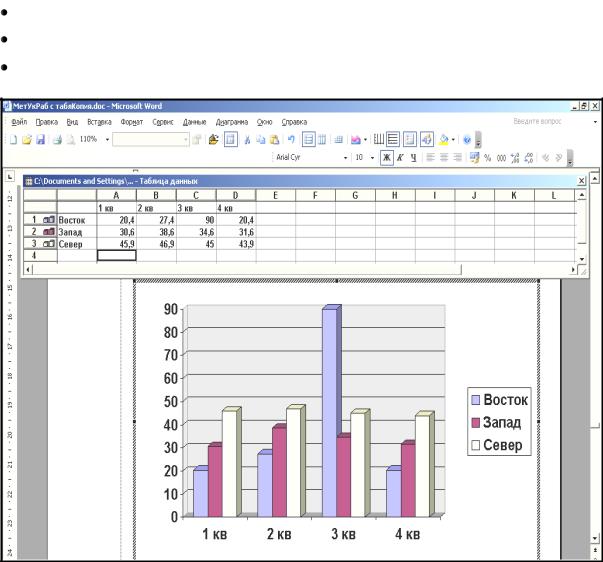
32
16.1.Запуск Microsoft Graph для создания новой диаграммы
1.Поместите курсор ввода в место размещения будущей диаграммы.
2.Из меню Вставка (Insert) выполните команду Объект (Object).
3.В открывшемся диалоговом окне Вставка объекта (Object) на вкладке Со-
здание (Create New) выберите тип объекта Microsoft Graph Chart (Microsoft Graph Chart) и нажмите кнопку ОК. В результате откроется диалоговое окно про-
граммы Microsoft Graph (рис. 22):
 диалоговое окно Таблица данных со стандартным набором данных, Заголов-
диалоговое окно Таблица данных со стандартным набором данных, Заголов-
ками столбцов (1 кв. 2 кв. 3 кв. 4 кв.) и Заголовками строк (Восток, Запад, Север);
стандартная диаграмма (установленная по умолчанию в Word); строка меню с пунктами меню Данные и Диаграмма; панели инструментов (Стандартная и Форматирование).
Рис. 22. Диалоговое окно программы Microsoft Graph после выполнения команды Вставка – Рисунок – Диаграмма
33
16.2. Создание диаграммы на основе имеющейся таблицы
1.Выделите готовую таблицу.
2.Выполните команду Вставка – Рисунок – Диаграмма.
3.В открывшемся диалоговом окне на вкладке Создание (Create New) выберите тип объекта Диаграмма Microsoft Graph (Microsoft Graph Chart) и нажмите кнопку ОК.
В результате в окне документа Word откроется диалог для создания диаграммы на основе выделенной таблицы с возможностью редактирования данных в ней.
Описанный вариант создания диаграммы на основе имеющейся таблицы не проходит в случае, когда в таблице все данные содержатся в формате с плавающей точкой (например, 3,5е – 2). В такой ситуации эту таблицу из документа Word в диалоговое окно программы построения диаграмм нужно передавать с помощью буфера обмена.
16.3. Создание диаграммы с передачей данных из имеющейся таблицы с помощью буфера обмена
1.Выделите готовую таблицу, поместив в неë курсор и задав команду Выде-
лить таблицу (Select Table) меню Таблица (Table).
2.Выполнив команду Копировать (Сору) меню Правка (Edit), скопируйте таблицу в буфер обмена.
3.Установите курсор в месте размещения диаграммы.
4.Выполните команду Объект (Object) меню Вставка (Insert).
5.В открывшемся диалоговом окне на вкладке Создание (Create New) выбе-
рите тип объекта Microsoft Graph Chart (Microsoft Graph Chart).
6.Нажав кнопку OK, откроем диалог создания диаграммы Microsoft Graph в окне документа Word.
7.Выберите левую верхнюю ячейку в таблице данных.
8.Выполните команду Вставить (Insert) меню Правка (Edit).
В результате данные из исходной таблицы вставятся в таблицу данных программы Microsoft Graph и по ним будет создана диаграмма. При необходимости удалите лишние строки и столбцы диаграммы, если число строк и (или) столбцов исходной таблицы меньше, чем у таблицы диаграммы, создаваемой по умолчанию (рис. 22).
34
16.4. Интерфейс приложения Microsoft Graph
Вид диалогового окна программы Microsoft Graph в окне документа Word показан на рис. 22. Кроме стандартных элементов диалога в окне содержатся ещë два компонента: Диаграмма (Chart) и Таблица данных (Datasheet). Состав команд главного меню Microsoft Graph, естественно, ориентирован на работу по редактированию и настройке диаграмм.
В диалоговом окне Microsoft Graph (рис. 22) показаны две панели инструмен-
тов: Стандартная (Standard) и Форматирование (Formatting). Панель инструмен-
тов Стандартная (Standard) появляется в окне диалога сразу после запуска Microsoft Graph и позволяет выполнять наиболее часто применяемые действия по редактированию диаграммы. Панель инструментов Форматирование (Formatting) также появляется при запуске Microsoft Graph и содержит кнопки, обеспечивающие форматирование графических объектов, содержимого ячеек таблицы данных и объектов диаграммы, таких как текст и линии сетки. Кроме того, в среде Microsoft Graph имеются ещë три панели инструментов: WordArt,
Настройка изображения (Picture) и Рисование (Drawing). Состав и назначение элементов названных панелей повторяют одноименные панели Word. Управление отображением панелей инструментов в окне Microsoft Graph производится по команде Панели инструментов Toolbars) меню Вид (View).
